极速PE官网 > 帮助中心 >
win8更新win10新预览版图文教程
作者:pe系统 2016-09-16
随着win10系统的推出,大家都想试试win10预览版的系统,但是大家又不知道该如何使win8更新win10新预览版,其实关于win8更新win10新预览版图文教程是非常简单的,下面就让系统之家小编给大家介绍关于win8更新win10新预览版图文教程吧。
点击开始:
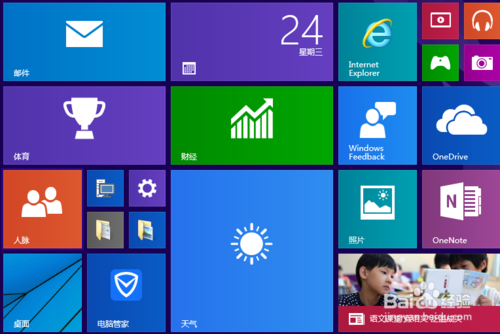
win8更新win10新预览版图文教程图1
点击设置:
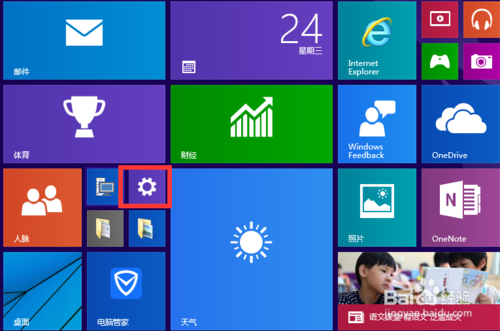
win8更新win10新预览版图文教程图2
点击更新和恢复:
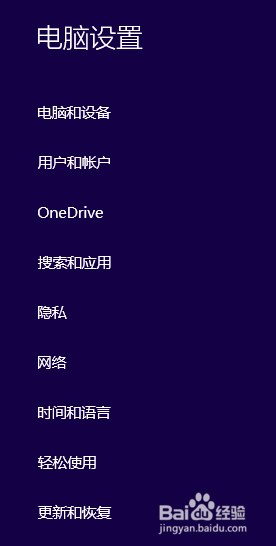
win8更新win10新预览版图文教程图3
点击预览版本:
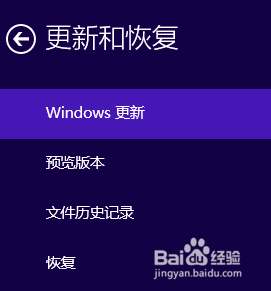
win8更新win10新预览版图文教程图4
点击立即检查即可:
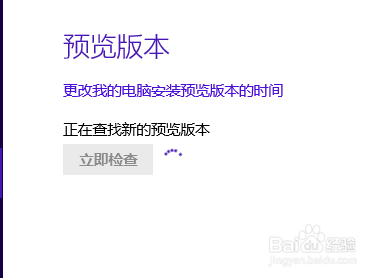
win8更新win10新预览版图文教程图5
若有新的版本出现则电脑会立即更新到最新的版本:
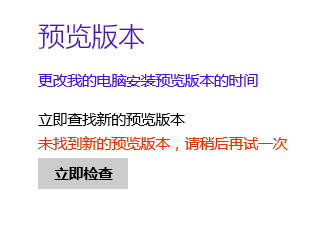
win8更新win10新预览版图文教程图6
关于win8更新win10新预览版图文教程到这里就要结束了,大家还知道关于win8更新win10新预览版的方法吗?那就赶紧行动起来跟小编一起交流吧啊,好了,如果大家还有关于电脑出现的问题不会解决的,就可以登陆到系统之家官网哦要是大家不喜欢用这篇教程小编还为大家介绍了电脑系统安装教程哦。大家赶紧学习起来吧。
摘要:大家都想试试win10预览版的系统,关于win8更新win10新预览版图文教程是非常简单的,下面就让小编给大家介绍关于win8更新win10新预览版图文教程吧.....
